Membuat Nama Agar Bisa Berurutan Sesuai Abjad Di Excel atau Kriteria
Saat menggunakan aplikasi excel saat akan mengolah data baik itu di dunia pendidikan, dunia pekerjaan bahkan dunia bisa juga sangat dibutuhkan untuk bisa menyusun,mengolah data tersebut menjadi data yang sangat berguna.Dalam aplikasinya sering kita jumpai seperti data urutan nama,nilai hasil, dll, karena kemampuan mengolah data di Microsoft excel merupakan kemampuan dasar yang sangat membantu seperti membuat nama secara berurutan sesuai abjad. Mungkin masih banyak yang belum mengetahui bagaimana cara cepat membuat nama bisa berurutan sesuai abjad, maka pada artikel ini akan dibahas bagaimana cara urutkan nama sesuai abjad.
Berikut langkah-langkah bagaimana cara agar
bisa table dari data yang akan diolah bisa lebih rapi, dan bisa disusun dan
lebih mudah untuk dilihat sesuai urutan abjad atau kriteria dari data tersebut
BACA JUGA : 3 Cara Merubah Ukuran Baris Dan Kolom di Excel
Sebagai contoh, data urutan karyawan sesuai
status dan pendidikan berikut
Dari contoh data diatas kita akan merubah sesuai kebutuhan pengolahan data.
A. Mengurutkan sesuai abjad saja
Pada perubahan ini hanya akan merubah urutan
di satu data saja misal kita lihat kolom Nama saja, maka yang akan berubah
hanya pada kolom itu saja namun untuk kedua kolom lainnya tidak akan berubah. sehingga ada kemungkinan data yang awalnya sudah sesuai menjadi kurang sesuai karena urutan nama yang diurutkan sesuai abjad tidak diikuti untuk kolom yang berisi informasi sesuai nama yang sebelumnya sudah dibuat
Langkah-langkanya seperti berikut:
1. Silahkan Blok mulai dari nama Agus-Sinta seperti gambar dibawah
2.Lalu klik Home,pada bagian Sort&Fiter
pilih sesuai kebutuhan A-Z atau Z-A
Dimana sesuai urutan nama yang ingin dibuat berurutan bisa diurutkan dari Abjad pertama dan
seterusnya atau dari Abjad Terakhir ke awal(abjad pertama)
3.lalu akan ada muncul informasi Sort warning untuk pilihan expand the selection (mengubah semua data) dan continue with current selection (mengubah pada kolom yang sudah di blok).
4.Sesuai dengan contoh ini yaitu merubah hanya
pada kolom yang telah dipilih maka dipilih continue with current selection.
Maka diperoleh urutan nama berdasarkan abjad seperti berikut ini.

B. Mengurutkan sesuai kriteria abjad pada kolom yang ditentukan.
Masih sama dengan cara diatas hanya sedikit berbeda dimana akan mengurutkan sesuai kriteria yang ditentukan,maksudnya bahwa perubahan yang dilakukan berdasarkan kolom yang ingin diurutkan dan mengikuti juga kolom lainnya sesuai perubahan yang dilakukan pada kolom yang ada perubahan, sebagai contoh dengan menggunakan data diatas, kita akan mengurutkan sesuai pendidikan karyawan dari pendidikan terendah hingga tertinggi. Dengan kata lain perubahan yang terjadi datanya sesuai hanya posisinya saja berubah mengikuti perubahan pada kolom/suatu kriteria yang diinginkan. Mungkin masih ada yang belum mengetahui tahapan atau cara urutkan nama sesuai kriteria abjad bisa mengikuti langkah-langkah yang dijelaskan dibawah
Langkah-langnya sebagai berikut berikut:
- Blok seluruh data table
atau bisa dengan cara klik acak salah satu pada tabel data kemudian tekan CTRL + A.
- Lalu klik Home,pada bagian Sort&Fiter, maka akan muncul pilihan dan pilih custom sort.
- Maka akan mucul box
dialog sort
- Pada bagian Column pilih pendidikan dan
pada Order pilih Custom List
- Pada dialog box Custom
List masukkan informasi SMP,SMA,Sarjana
lalu klik Add. Setelah itu Klik OK. Maka table yang ingin diurutkan
akan sudah berurutan sesuai yang diinginkan.
Nah Bagaimana, sudah bisa untuk melakukan cara mengurutkan nama sesuai abjad?
Cukup mudah bukan cara menggunakan excel untuk
mengurutkan nama,
Semoga informasinya bisa berguna dan membantu.
Semoga membantu untuk informasi ini, dan selamat
mencoba.
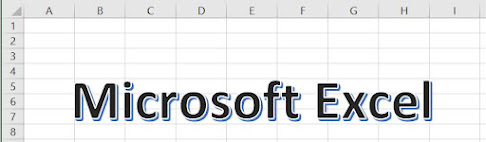




Belum ada Komentar untuk "Membuat Nama Agar Bisa Berurutan Sesuai Abjad Di Excel atau Kriteria"
Posting Komentar